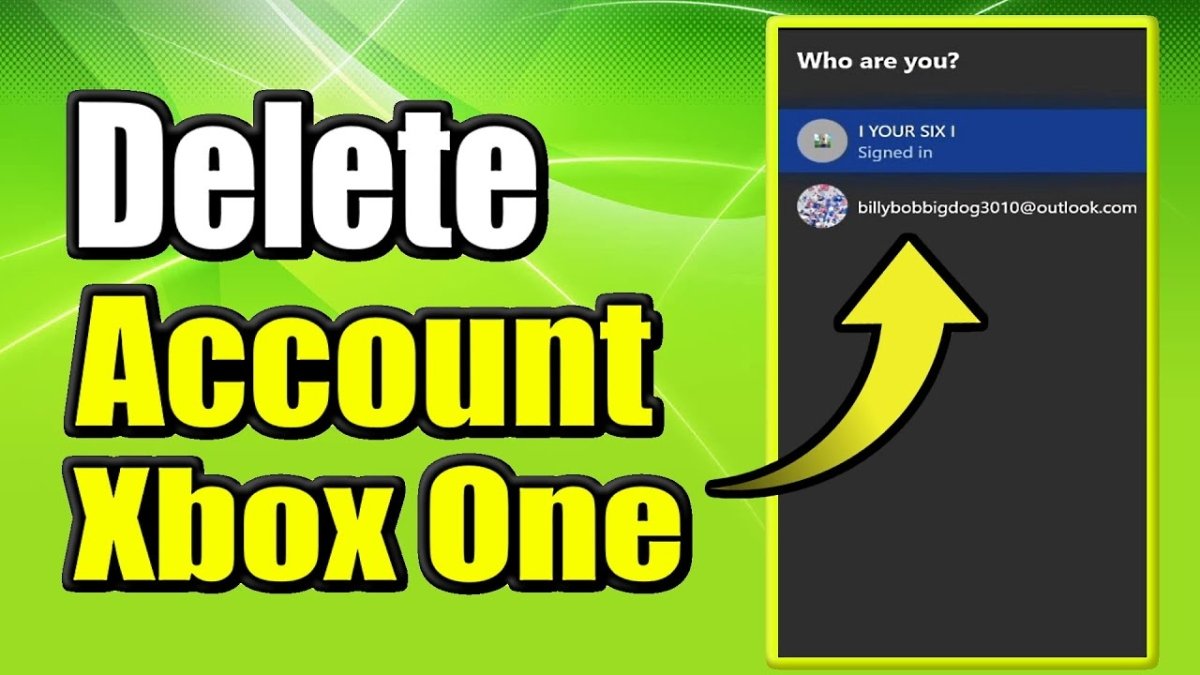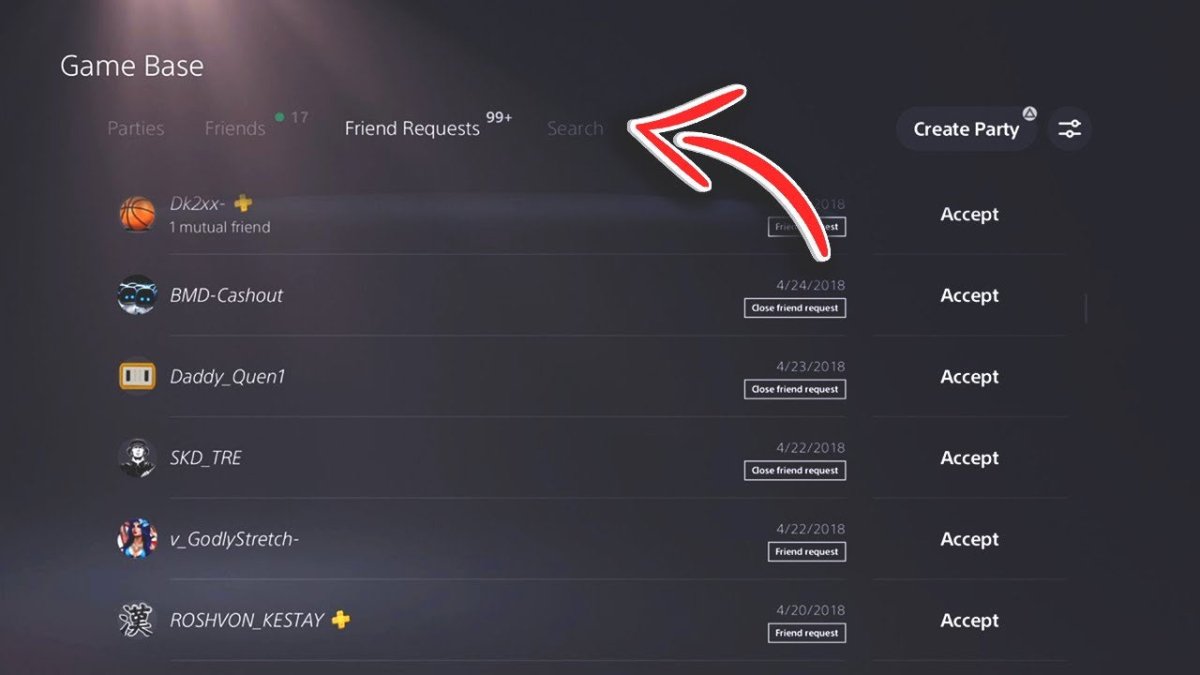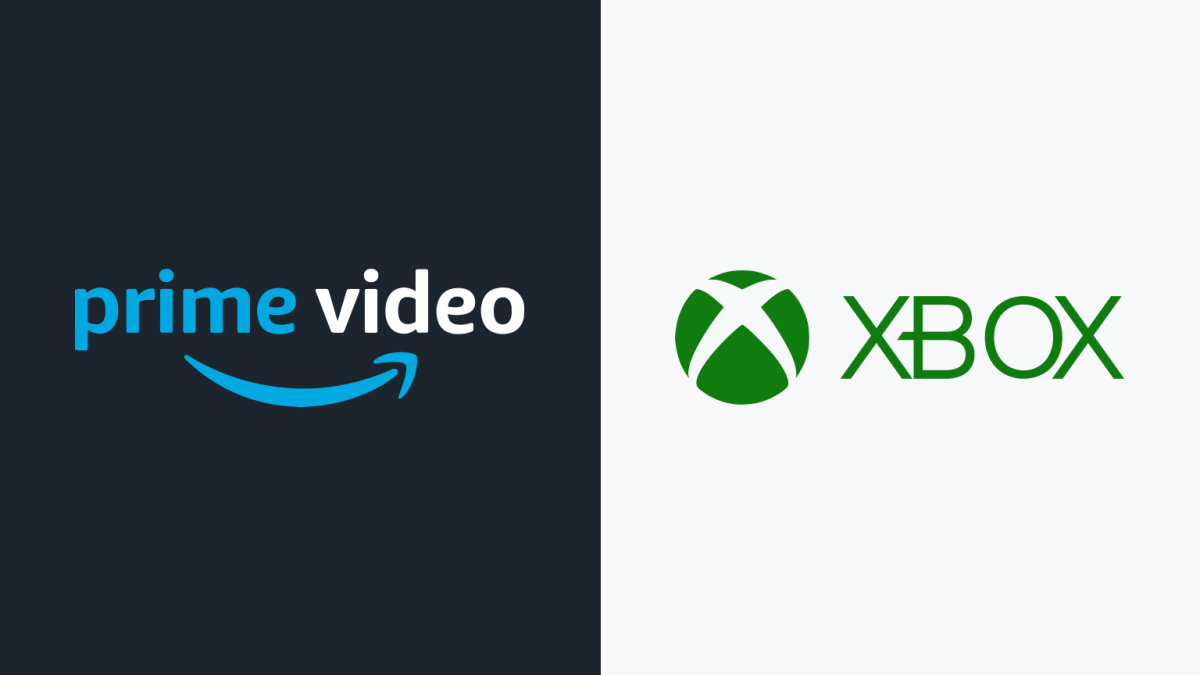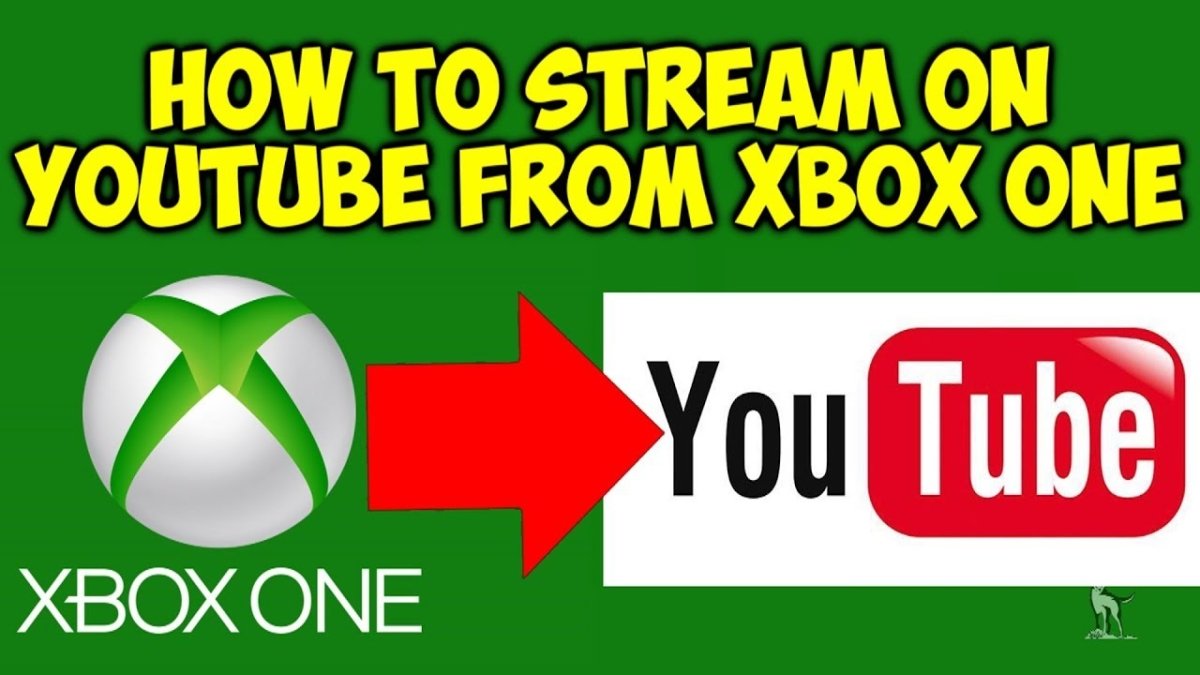
Wie streamen Sie auf Xbox One YouTube?
Möchten Sie Ihre Lieblings -YouTube -Videos auf Ihrer Xbox One streamen? Streaming von YouTube -Videos auf Ihrer Xbox One kann eine großartige Möglichkeit sein, Videos und zufrieden mit Freunden und Familie zu genießen. In diesem Artikel werden wir die Schritte durchführen, die erforderlich sind, damit Sie in kürzester Zeit auf Ihrer Xbox -One -Streaming streamen. Lassen Sie uns also eintauchen und lernen, wie man auf Xbox One YouTube streamen!
1. Öffnen Sie die YouTube -App, indem Sie sie aus dem Startbildschirm auswählen.
2. Melden Sie sich mit Ihrem Google -Konto bei YouTube an.
3. Wählen Sie das Video aus, das Sie sich ansehen möchten.
4. Wählen Sie Ihre gewünschte Wiedergabequalität aus.
5. Wählen Sie die Wiedergabetaste aus, um das Video zu streamen.
6. Schalten Sie das Fernseh- und Audio -System ein, falls gewünscht.
7. Wählen Sie die Wiedergabetaste aus, um das Video zu streamen.
8. Genießen Sie das Video auf Ihrer Xbox One.
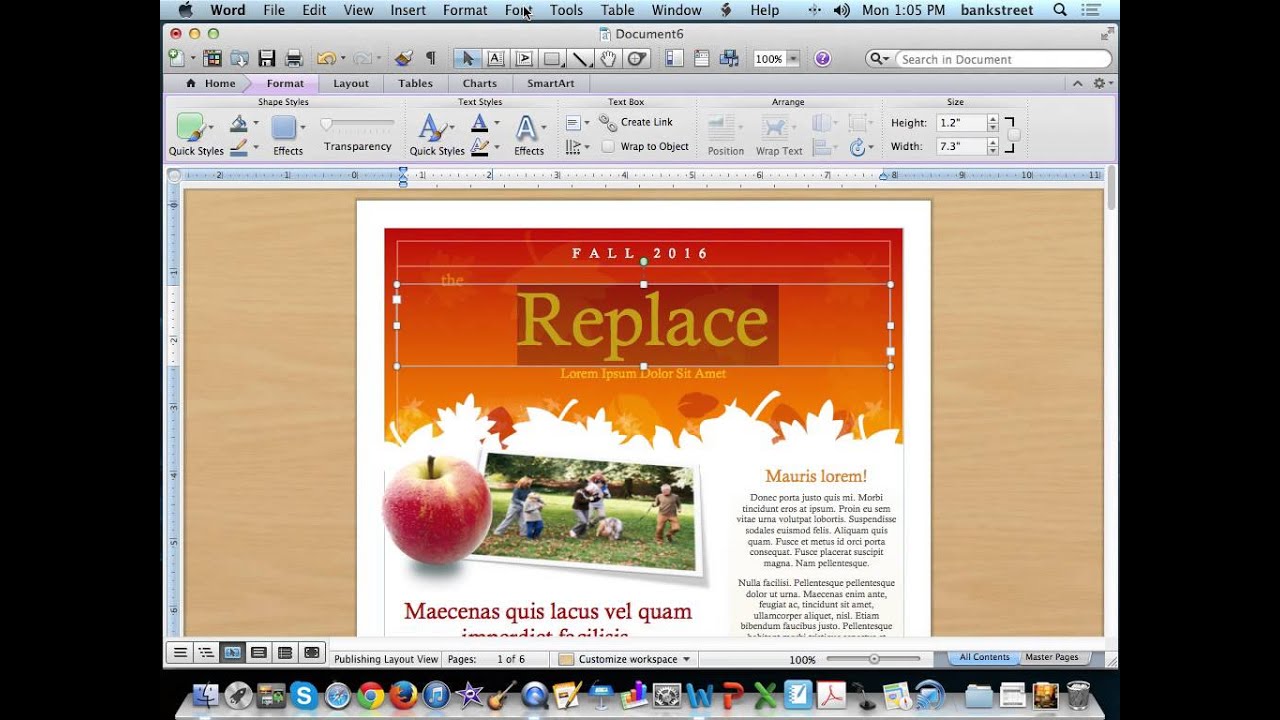
So streamen Sie YouTube -Inhalte auf Xbox One
Das Streamieren von Inhalten von YouTube auf Ihre Xbox One -Konsole ist eine großartige Möglichkeit, Ihre Lieblingsvideos, Filme und Anzeigen direkt auf dem großen Bildschirm anzusehen. In diesem Artikel erläutern wir die Schritte, die Sie ausführen müssen, um YouTube -Inhalte auf Ihrer Xbox One -Konsole zu starten.
Der erste Schritt besteht darin, die YouTube -App auf Ihrer Xbox One zu installieren. Die App ist im Xbox Store zu finden und kann kostenlos heruntergeladen werden. Sobald Sie die App installiert haben, müssen Sie sich bei Ihrem Google -Konto anmelden. Auf diese Weise können Sie von Ihrer Xbox One auf alle Ihre YouTube -Inhalte zugreifen.
Der nächste Schritt besteht darin, die YouTube -App auf Ihrer Xbox One zu öffnen. Sie können dies tun, indem Sie die Xbox -Taste auf Ihrem Controller drücken und die YouTube -App im Menü auswählen. Sobald die App geöffnet ist, können Sie nach Inhalten suchen und mit dem Streaming beginnen. Sie können auch Sprachbefehle verwenden, um nach YouTube -Inhalten zu suchen, indem Sie „Xbox, YouTube“ verfolgen, gefolgt von dem Inhalt, den Sie suchen.
Verwenden Sie die YouTube -App, um Inhalte zu streamen
Sobald Sie die YouTube -App auf Ihrer Xbox One geöffnet haben, können Sie Ihre Lieblingsvideos, Filme und Shows streamen. Wählen Sie dazu einfach das Video oder den Film aus, den Sie sehen möchten, und drücken Sie die Wiedergabetaste. Das Video wird dann auf Ihrer Xbox One abspielen.
Sie können die Video -Wiedergabe auch mit Ihrem Controller steuern. Dies beinhaltet schnelles Vorspeisen, Rückspulen und Pause des Videos. Sie können auch die Audio- und Videoeinstellungen im Menü der Einstellungen der YouTube -App einstellen.
Verwenden Sie die YouTube -Website, um Inhalte zu streamen
Wenn Sie die YouTube -Website verwenden, um Inhalte zu streamen, müssen Sie die YouTube -Website auf Ihrer Xbox One öffnen. Öffnen Sie dazu den Edge -Browser auf Ihrer Xbox One und geben Sie die URL für die YouTube -Website ein. Sobald die Website geladen ist, können Sie nach dem Video suchen und auswählen, das Sie sich ansehen möchten.
Sobald das Video mit dem Spielen begonnen hat, können Sie die Wiedergabe mit Ihrem Controller steuern. Dies beinhaltet schnelles Vorspeisen, Rückspulen und Pause des Videos. Sie können auch die Audio- und Videoeinstellungen im Einstellungsmenü der YouTube -Website anpassen.
Verwenden eines Smartphones zum Streamen von YouTube -Inhalten
Wenn Sie ein Smartphone haben, können Sie es verwenden, um YouTube -Inhalte auf Ihre Xbox One zu streamen. Dazu müssen Sie die YouTube -App auf Ihr Smartphone herunterladen. Nachdem Sie die App installiert haben, öffnen Sie die App und wählen Sie das Video aus, das Sie sich ansehen möchten.
Sobald das Video mit dem Spielen begonnen hat, können Sie die YouTube -App auf Ihrem Smartphone verwenden, um die Video -Wiedergabe zu steuern. Dies beinhaltet schnelles Vorspeisen, Rückspulen und Pause des Videos. Sie können auch die Audio- und Videoeinstellungen im Menü der Einstellungen der YouTube -App einstellen.
Verwenden der YouTube -App auf Ihrem Smartphone
Sobald Sie die YouTube -App auf Ihrem Smartphone geöffnet haben, können Sie Ihre Lieblingsvideos, Filme und Shows streamen. Wählen Sie dazu einfach das Video oder den Film aus, den Sie sehen möchten, und drücken Sie die Wiedergabetaste. Das Video wird dann auf Ihrem Smartphone abspielen.
Sie können die Video -Wiedergabe auch mit Ihrem Smartphone steuern. Dies beinhaltet schnelles Vorspeisen, Rückspulen und Pause des Videos. Sie können auch die Audio- und Videoeinstellungen im Menü der Einstellungen der YouTube -App einstellen.
Verwenden Sie die YouTube -Website auf Ihrem Smartphone
Wenn Sie die YouTube -Website verwenden, um Inhalte zu streamen, müssen Sie die YouTube -Website auf Ihrem Smartphone öffnen. Öffnen Sie dazu den Browser auf Ihrem Smartphone und geben Sie die URL für die YouTube -Website ein. Sobald die Website geladen ist, können Sie nach dem Video suchen und auswählen, das Sie sich ansehen möchten.
Sobald das Video mit dem Spielen begonnen hat, können Sie die Wiedergabe mit Ihrem Smartphone steuern. Dies beinhaltet schnelles Vorspeisen, Rückspulen und Pause des Videos. Sie können auch die Audio- und Videoeinstellungen im Einstellungsmenü der YouTube -Website anpassen.
Häufig gestellte Fragen
Was ist Streaming?
Streaming ist der Prozess der Bereitstellung oder Erlangung von Medien in einem kontinuierlichen Fluss. Es umfasst das Übertragen von Audio- oder Videoinhalten über das Internet an Computer oder andere Geräte wie Xbox One. Das Streaming unterscheidet sich vom Herunterladen von Medien, da der Benutzer die Medien nicht auf seinem Gerät speichern muss. Stattdessen werden die Medien in einem kontinuierlichen Stream gesendet, den der Benutzer in Echtzeit ansehen oder anhören kann, ohne dass es warten muss, bis er vollständig heruntergeladen wird.
Wie streame ich auf Xbox One YouTube?
Das Streaming auf Xbox One YouTube erfordert ein aktives Xbox Live -Konto und eine Internetverbindung. Öffnen Sie die YouTube -App, sobald sie angemeldet sind. Wenn Sie die App noch nicht haben, finden Sie sie im Xbox Store. Sobald die App geöffnet ist, können Sie nach Videos suchen oder die verschiedenen Kategorien durchsuchen. Sobald Sie das Video gefunden haben, das Sie sich ansehen möchten, klicken Sie darauf, um das Streaming zu starten.
Wie wirf ich meinen Bildschirm auf Xbox One?
Wenn Sie Ihren Computer- oder Mobilgerätsbildschirm auf Ihre Xbox ONE auf das Geben eines Computers einteilen, ist dies ein einfacher Vorgang. Stellen Sie zunächst sicher, dass Ihr Xbox One und das Gerät, das Sie werfen, beide mit demselben Wi-Fi-Netzwerk verbunden sind. Öffnen Sie dann die YouTube -App sowohl auf dem Gerät als auch auf der Xbox. Klicken Sie auf dem Gerät auf das Cast -Symbol und wählen Sie die Xbox One aus. Anschließend können Sie den Inhalt, der auf dem Gerät auf der Xbox One abgespielt wird, anzeigen.
Was ist die maximale Auflösung für Xbox One?
Die maximale Auflösung für Xbox One beträgt 1080p oder 1920 x 1080 Pixel. Diese Auflösung ist als „Full HD“ bekannt und ist die Standardauflösung für HDTVs und Computermonitore. Xbox One unterstützt außerdem bis zu 4K Ultra HD (3840 x 2160 Pixel) und HDR -Gehalt (hoher Dynamikbereich).
Was ist das maximale Bitrate für Xbox One -Streaming?
Das maximale Bitrate für Xbox One -Streaming beträgt 8 Mbit / s. Dies ist die maximale Bitrate, die die Konsole für Streaming -Inhalte unterstützen kann. Höhere Bitrate können zu einer besseren Qualitätsvideos und Audio führen, benötigen jedoch eine schnellere Internetverbindung, um ohne Pufferung zu streamen.
Was sind die Anforderungen für das Streaming auf Xbox One?
Um Inhalte auf Xbox One zu streamen, benötigen Sie ein aktives Xbox Live -Konto und eine Internetverbindung mit mindestens 6 Mbit / s -Download -Geschwindigkeit. Zusätzlich müssen Sie die YouTube -App auf der Konsole installieren, die im Xbox Store zu finden ist. Nach der Installation können Sie sich anmelden und mit dem Streaming von Inhalten beginnen.
* Neue Methode* Wie man auf YouTube von Xbox livestream!
Das Streaming auf Xbox One YouTube ist eine großartige Möglichkeit, Ihr Spielerlebnis mit Freunden und Familie zu teilen. Mit ein paar einfachen Schritten und einigen Klicks des Controllers können Sie in kürzester Zeit in Betrieb sein. Egal, ob Sie Ihre Spielfähigkeiten zeigen oder einfach mit Freunden abhängen, Xbox One YouTube Streaming bietet eine großartige Möglichkeit, Ihre Spielerlebnisse zu teilen. Also, worauf warten Sie noch? Holen Sie sich noch heute Streaming auf Xbox One YouTube und teilen Sie Ihre Spielerlebnisse mit der Welt!